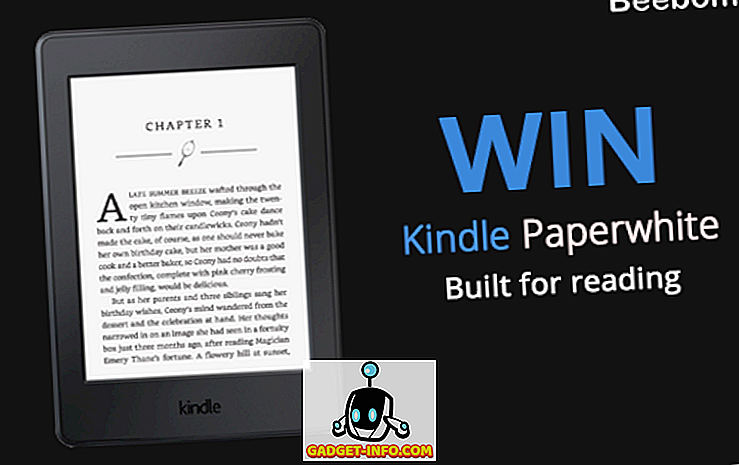Google Now, fajny asystent głosowy Androida może nie być tak przyjazny jak Siri czy Cortana, ale jest o wiele bardziej funkcjonalny. Podczas gdy Google Now obsługuje mnóstwo poleceń głosowych, chcieliśmy funkcji, która pozwala dodawać do niej niestandardowe polecenia głosowe. Dzięki elastyczności systemu Android możliwe jest dodawanie niestandardowych poleceń głosowych do Google Now. Istnieje kilka aplikacji innych firm, które pozwalają to zrobić. Tak więc, bez dalszych ceregieli, oto, jak możesz dodawać niestandardowe polecenia głosowe w Google Now :
Zanim zaczniesz, będziesz potrzebować aplikacji Tasker dla tego procesu. Tasker jest dostępny za 2, 99 USD w Sklepie Play, ale możesz pobrać darmowy 7-dniowy okres próbny z oficjalnej strony Taskera. Wersja próbna jest dostępna jako plik APK, więc będziesz musiał ją pobrać na smartfonie z systemem Android.
Możesz także użyć aplikacji Commandr lub AutoVoice, aby uzyskać tę funkcję. Należy jednak pamiętać, że Commandr jest dostępny za darmo i ma własny zestaw wbudowanych poleceń, a AutoVoice to płatna aplikacja (1, 34 $) dostępna również w bezpłatnej 7-dniowej wersji próbnej .
Użyliśmy aplikacji Commandr, ale możesz wypróbować obie aplikacje i odpowiednio do tego podjąć decyzję. Kroki w celu dodania niestandardowych poleceń są mniej więcej takie same w obu aplikacjach, więc nie powinno to stanowić problemu.
Tak więc, po zainstalowaniu Tasker i Commandr na swoim urządzeniu, oto co robić:
1. Otwórz Tasker i najpierw przejdź do aplikacji " Preferencje " i upewnij się, że wyłączono "Tryb dla początkujących" na karcie UI i włącz "Zezwól na dostęp zewnętrzny" na karcie Różne .

2. Następnie przejdź do strony głównej Tasker na karcie Profile, naciśnij przycisk Plus na dolnym pasku i wybierz " Event ".

3. Wśród kategorii zdarzeń wybierz " Plugin ", a następnie wybierz Commandr lub AutoVoice, niezależnie od tego, którego używasz.

4. Po utworzeniu wydarzenia stuknij przycisk Edytuj obok nagłówka Konfiguracja i wprowadź tekst, którego chcesz użyć dla polecenia głosowego, i naciśnij " Gotowe ".

5. Po wprowadzeniu tekstu wróć, a Tasker automatycznie poprosi o podanie nazwy nowego zadania . Użyj dowolnej nazwy zadania, np. "Zabawiaj mi zadanie" i dotknij przycisku zaznaczania .

6. Następnie naciśnij przycisk plusa w dolnym okienku, aby dodać akcję do zadania. Następnie możesz wybrać spośród różnych działań dla polecenia głosowego. Na przykład możesz wybrać "Aplikacja", a następnie możesz zdecydować o uruchomieniu aplikacji, zabiciu aplikacji, liście wszystkich aplikacji i innych. Wybierz dowolne działanie i inne opcje i naciśnij ponownie.


Spowoduje to utworzenie zadania na Tasker, ale będziesz musiał skonfigurować Commandr, zanim zaczniesz go używać. Oto jak to skonfigurować:
1. Kiedy po raz pierwszy otworzysz Commandr, zostaniesz poproszony o włączenie aplikacji w Ustawieniach Dostępności . Wystarczy dotknąć "Ustawienia otwarte" lub przejść do Ustawienia-> Dostępność i włączyć Commandr. Pamiętaj też, aby włączyć aplikację Tasker.
Uwaga : Jeśli korzystasz z AutoVoice, musisz również włączyć tę aplikację w Accessibility. Pamiętaj też, że włączenie tych aplikacji w ułatwieniach dostępu daje im dostęp do informacji z wyszukiwarki Google. Jednak Commandr twierdzi, że ta informacja nie jest przechowywana, ale jeśli nie jesteś z nią w porządku, możesz skorzystać z wersji limitowanej. Ograniczona wersja Commandra wymaga powiedzenia "Note to Self" przed każdym poleceniem.

2. Gdy to zrobisz, otworzy się główna strona aplikacji. Następnie możesz skonfigurować wbudowane polecenia, które chcesz włączyć lub wyłączyć w "Opcjach wbudowanych poleceń". Istnieje również opcja głosowania na polecenia, które chcesz zobaczyć.

3. Możesz nawet włączać i wyłączać niestandardowe polecenia, które właśnie dodałeś w Taskerze.

Uwaga : Istnieją różne polecenia, takie jak Włącz / Wyłącz tryb samolotowy, wyraźne powiadomienia i inne, które wymagają uprawnień administratora. Jeśli masz uprawnienia roota, możesz też włączyć opcję "Xposed", aby używać Commandr bez mówienia "zanotuj" przed poleceniem na Androidzie Wear.

Aby dodać więcej niestandardowych poleceń głosowych, możesz użyć wyżej wymienionego procesu do tworzenia zadań za pomocą Commandr lub AutoVoice w Tasker. Cóż, to wszystko, co musisz zrobić, aby dodać polecenia głosowe do Google Now na Androida.
Jakie niestandardowe polecenia głosowe planujesz dodać do Google Now?
Po zakończeniu tego procesu możesz zacząć używać tych niestandardowych poleceń głosowych w Google Now i powinien on działać doskonale. Są jednak chwile, kiedy niektóre polecenia głosowe nie działają zgodnie z oczekiwaniami, więc nie oczekuj, że wszystko zadziała bezbłędnie. To powiedziawszy, jeśli chcesz używać niestandardowych poleceń Google Now, jest to jedyna opcja dla urządzeń niezarootowanych. Wypróbuj go i daj nam znać o swoich doświadczeniach. Nie zapomnij także o poleceniach głosowych, które dodałeś. Dźwięk w sekcji komentarzy poniżej.